Windows 11 提供多种咨询方式 El Temppo 点火,从 任务经理 使用外部工具。
监控运行时间有助于提高性能、发现问题并防止部件磨损。
有一些先进的解决方案,例如分析 SSD、事件记录和智能设备来获取历史和准确的数据。
你有没有想过 你的电脑已经运行了多长时间 Windows 11这是技术上的奇闻之一,它绝非无关紧要,可以成为设备维护、能源消耗管理甚至检测性能问题的关键信息。 许多人长时间开着电脑,有时是为了方便,有时是因为有未完成的任务。但他们并不知道这可能产生的影响或他们可以从这种使用中获得什么数据。
了解计算机活动的确切时间 它对于家庭用户和专业用户都非常有用. Windows 11 与其前代产品一样,提供了多种查看这些数据的方法。此外,还有一些其他方法和外部资源可以提供更多关于您电脑实际使用情况的详细信息。在本文中,我们将以简洁易懂的语言向您展示所有可用的选项、它们的优势、局限性以及如何充分利用这些信息。
为什么了解 Windows 11 中的启动时间很重要?
的问题 电脑开机时间 它常常被忽视,直到出现问题:速度变慢、错误、过热,或者是否应该重新启动计算机的典型问题。 监控计算机的正常运行时间不仅可以帮助您提高其性能,还可以使其保持良好状态。.
了解这些数据的一些主要原因是:
预防Mantenimiento:如果您的计算机连续多天处于打开状态,则进程和 临时文件 消耗资源并最终减慢其速度。 知道何时重新启动或关闭可以避免这种不必要的磨损。.
疑难解答许多重复出现的 Windows 错误只需简单重启即可解决。 了解自上次 引导 帮助你决定是否该这么做.
电力消耗管理如果您担心能源成本,控制通电时间可以帮助您减少电费或优化设备的使用。
设备销售及二手了解实际使用时间对于评估 SSD 或电源等关键组件的健康状况至关重要。
方法一:从任务管理器检查启动时间
最简单、最直接的了解方式 您的电脑在 Windows 11 中的运行时间 这是通过任务管理器完成的。这个内置工具可以轻松访问精确数据,并且适用于 Windows 10 和 Windows 11 电脑,尽管界面可能略有不同。
防止 iPhone 自动连接到 WiFi 网络要查看信息,只需按照以下步骤操作:
打开任务管理器:您可以通过按 按Ctrl + Shift + Esc键 或者右键单击“开始”按钮并选择相应的选项。
导航到“性能”选项卡:在 Windows 11 中,此选项出现在左侧窗格中;在 Windows 10 中,您会在顶部栏中找到它。
选择 CPU:在“性能”选项卡中,点击“CPU”即可查看活动图表。在图表下方,你会看到 “活跃时间”,显示自计算机上次开机以来已经过了多长时间。
这个柜台 每次关闭或重启电脑时都会重新启动如果您的计算机进入睡眠或休眠状态,正常运行时间会暂时暂停,并在您返回使用时继续。
优点和局限性: 这种方法非常适合即时获取数据,但它不提供历史或累积记录;也就是说,您只能看到自上次启动以来的时间。
相关文章:Windows 事件管理器:它是什么、它做什么以及如何充分利用它
方法 2:使用终端或 PowerShell 查找准时
如果你想更进一步,你可以 使用以下方式检查 Windows 11 正常运行时间 终端 o PowerShell的,对于寻求更高级数据的用户来说,这是非常强大的工具。
要做到这一点:
打开 PowerShell:您可以在“开始”菜单中搜索它,或者右键单击“开始”并选择“终端”(Windows 11)来找到它。
输入此命令并按 Enter:
(get-date) - (gcim Win32_OperatingSystem).LastBootUpTime
它会立即显示当前日期和上次系统启动之间的差异,并准确地告诉您您的电脑在该周期内运行了多长时间。
相关文章:如何更改 Windows 和 Linux 中的启动菜单超时
方法三:通过SSD查看实际使用时间
你想知道吗? 您的 PC 实际运行时间 而不仅仅是自上次启动以来? 秘密就在你的SSD驱动器里 (或旧型号的 HDD)。该组件准确记录了自安装以来的运行小时数。
该过程通常需要一个外部程序,例如 CrystalDisk信息,免费且非常容易使用:
安装并运行 CrystalDisk Info。
选择您的 SSD 或主硬盘。
找到“开机小时数”部分。在那里你会看到累计总小时数(例如,11.040 小时,相当于数百天的使用时间)。
在 Android 手机上设置自定义 WhatsApp 铃声的方法重要事项: 仅当磁盘自计算机购买以来一直安装并且未被更改或重新用作辅助磁盘时,此数据才是可靠的。
优点: 这是确定实际使用量和累计使用量最准确的方法。如果您要买卖二手电脑,这是理想的选择。
方法 4:使用 Windows 事件查看器
Windows 11 在内部查看器中记录所有重要事件(启动、关闭、重启)如果您想调查使用模式、安全性或解决问题,这是一个非常有用的选项。
要访问电源开关的历史记录:
从“开始”菜单打开“事件查看器”(搜索“事件查看器”或运行 EVENTVWR.MSC 同 WIN + R).
导航到“Windows 日志”→“系统”。
通过搜索具有 ID 的事件来过滤当前日志 6005 (启动事件日志服务,即打开电源)和 6006 (阿帕加多)。
所以你可以看到 每次电源循环的日期和时间:您的计算机何时开启和关闭。如果您感兴趣,甚至可以分析高峰时段、意外重启等模式,或者检查是否有人在外出时使用了您的计算机。
方法 5:其他控制和监测替代方案
除了 Windows 原生方法外,还有 第三方工具和智能设备 这可以帮助您保持更全面的控制。
TurnedOnTimesView 等外部应用程序
打开时间视图 这是一款小型免费实用程序,可分析系统事件日志,并提供启动、关闭以及每次会话时长的完整列表摘要。它允许您导出结果并轻松分析历史记录,即使在本地网络上的其他计算机上也能轻松分析(非常适合企业或 IT 环境)。
它的主要优点是方便且清晰地显示所有信息,而无需手动浏览 Windows 事件查看器。
智能插头和物联网设备
一个越来越受欢迎的选择是 使用智能插头监控电脑的使用时间和功耗这些设备可在亚马逊等平台上购买,让您可以准确跟踪设备运行的时间、设置警报、安排自动关机以及从移动设备查看使用情况图表。
它尤其适用于:
想要立即开始监控使用情况的用户。
办公室或家中多个用户共享的设备。
不间断运行的网络设备、NAS 和服务器。
他们还提供有关能源消耗的信息,这对于那些希望省钱或提高数字家庭效率的人来说是一个很大的帮助。
有用的附加组件:安装日期、高级事件和安全性
虽然他们不会告诉你确切的使用时间,但有些 附加组件可以帮助您了解团队的年龄和历史:
Windows 安装日期:运行命令 systeminfo | find /i "fecha de instalación" 在 命令提示 查询操作系统的安装时间。这有助于了解您上次格式化电脑的时间是否已过,或者您是否购买了二手电脑。
事件 6013 和 6009 在事件查看器中:事件 6013 显示自上次 Windows 启动以来的正常运行时间。事件 6009 指示启动期间检测到的处理器信息,而 6008 报告系统异常关机(挂起或意外关机)。
如何在 Windows 11 中创建“此电脑”的快捷方式了解所有这些将使您几乎可以完全控制计算机的状态和使用。
哪些组件因长时间开启而受到的损害最大?
知道 哪些计算机部件受连续使用的影响最大 将帮助您做出更好的维护和购买决策。
电源供应:它是随着不断使用而性能下降最严重的部件之一,会因热量和持续负载而累积磨损。
导热膏:在处理器和散热器之间,它会随着时间的推移而变干并降低其有效性,导致温度升高和安全关闭的风险。
SSD 或硬盘SSD 会累积写入次数,尤其是在执行密集型任务时。不过,它们非常可靠,小时计是实际使用情况的绝佳指标。
显示卡:如果它经常用于要求高的任务(例如采矿),它可能会比其他组件受到更大的损害。
监控点火时间可以帮助您预测可能发生的故障并证明更换或清洁这些部件的合理性。
您应该多大程度上信任 Windows 方法?
值得澄清的是 没有一种 Windows 原生方法能够提供从第一天开始的准确总运行小时数,除了 SSD(只要您没有更改它)。其他选项仅显示当前会话时间或最近的循环日志。
这意味着如果你正在寻找绝对的历史数据, 最好的参考资料是您所在单位的“工作时间”部分。 存储 次要的对于所有其他需求(维护、一次性问题、日常管理),上述方法已经足够了。
艾萨克对字节世界和一般技术充满热情的作家。我喜欢通过写作分享我的知识,这就是我在这个博客中要做的,向您展示有关小工具、软件、硬件、技术趋势等的所有最有趣的事情。我的目标是帮助您以简单而有趣的方式畅游数字世界。